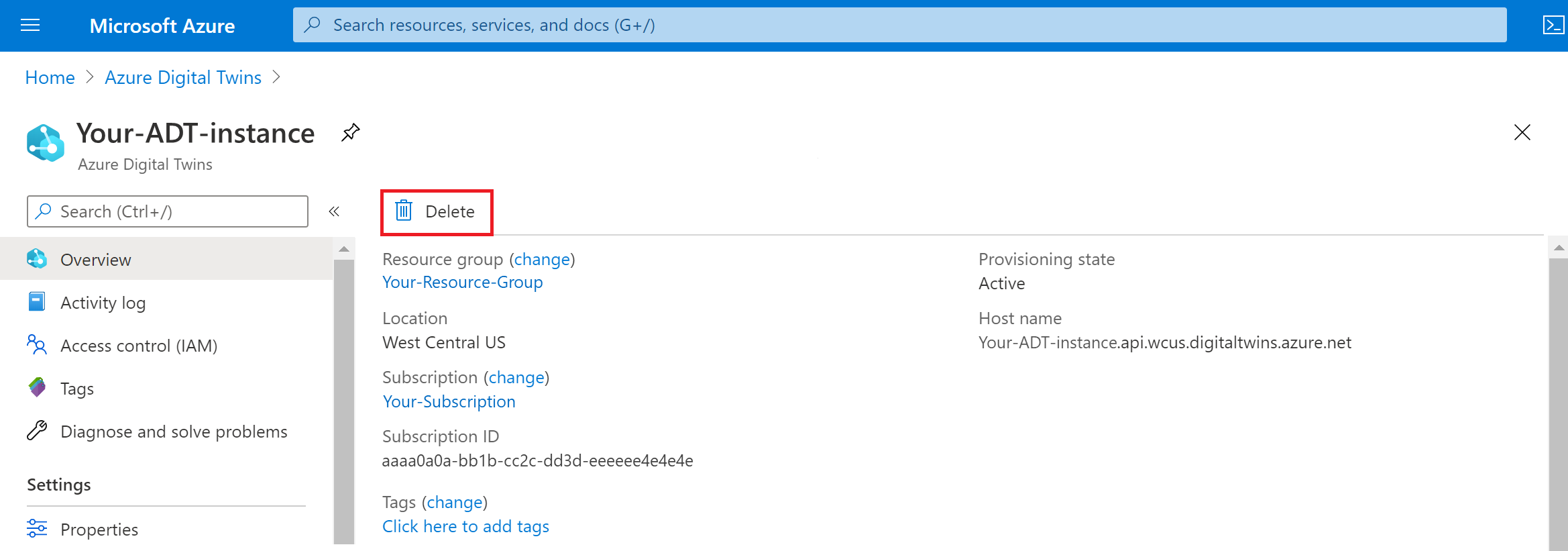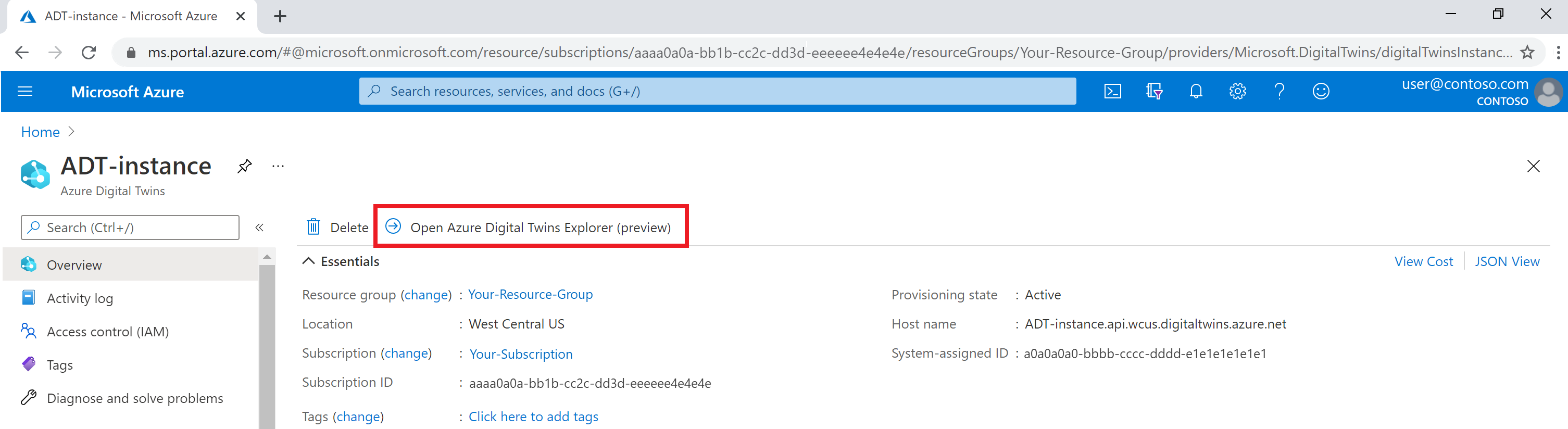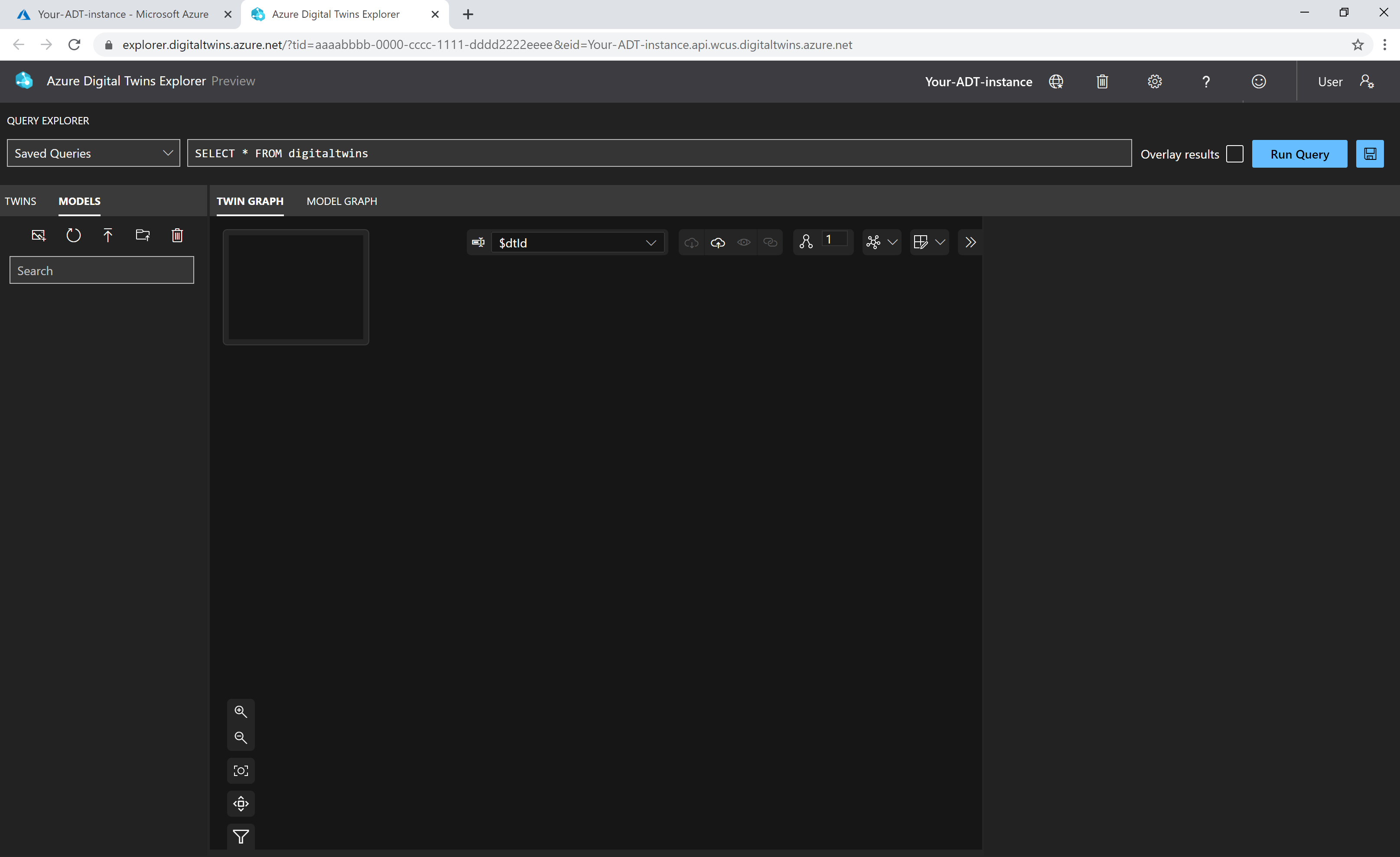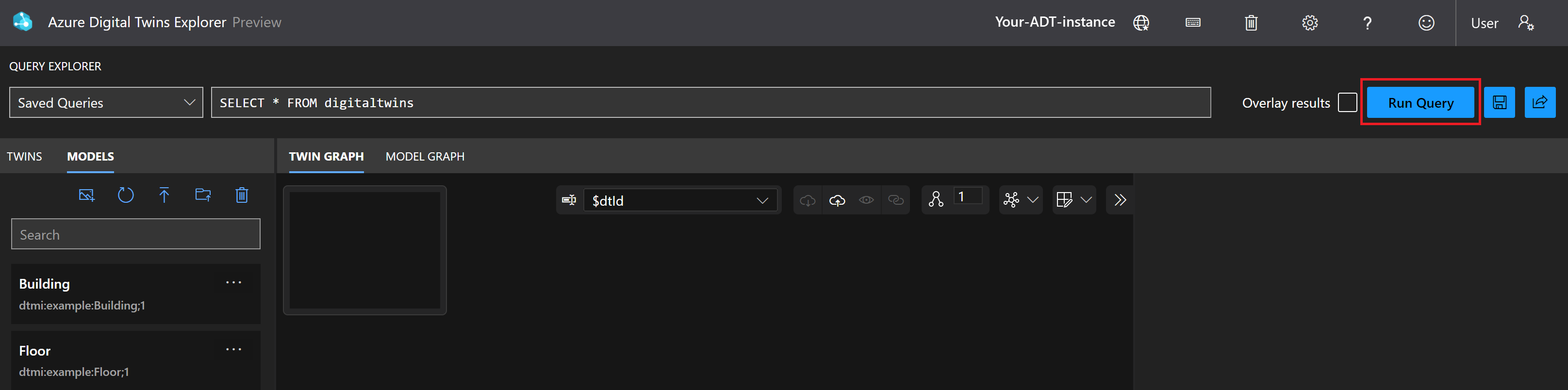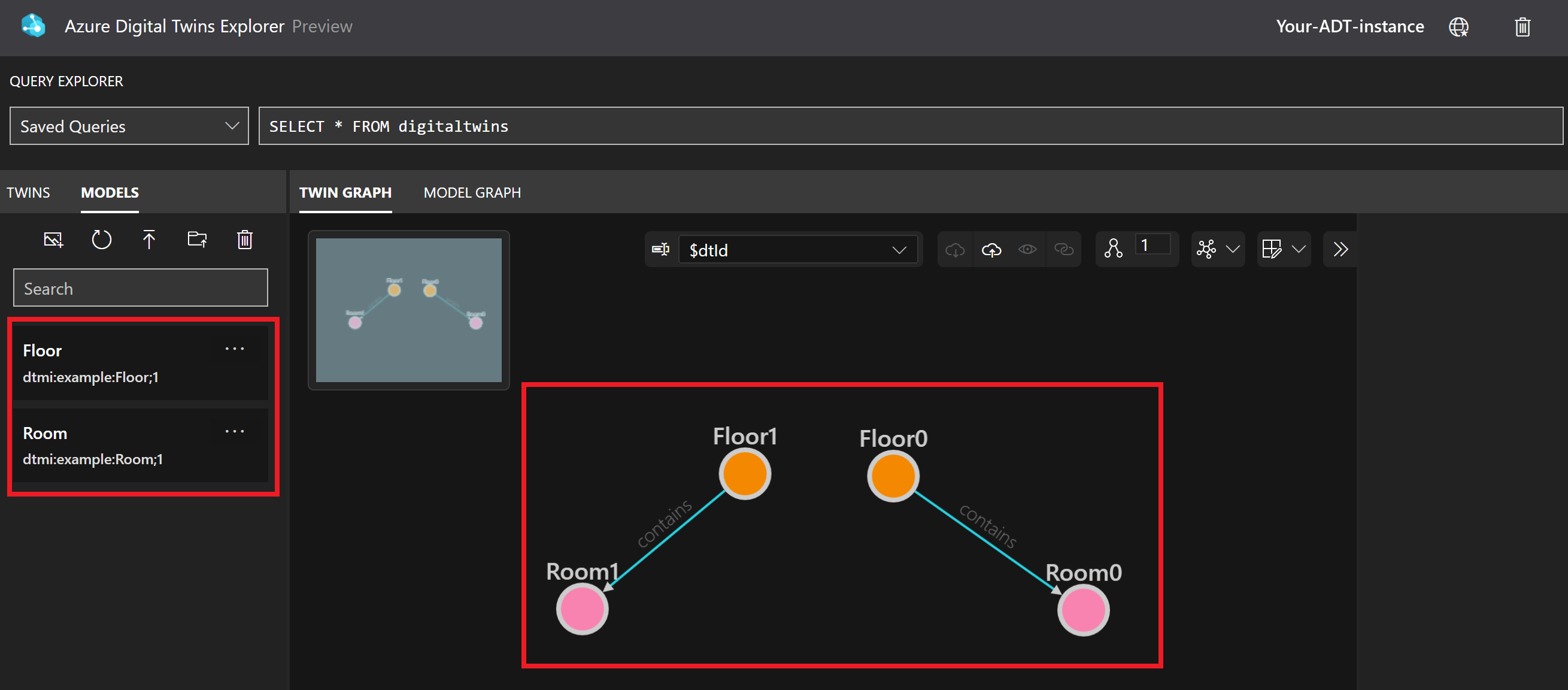Przenoszenie wystąpienia usługi Azure Digital Twins do innego regionu świadczenia usługi Azure
Ten artykuł zawiera wskazówki dotyczące całkowitego przenoszenia wystąpienia usługi Azure Digital Twins do innego regionu świadczenia usługi Azure i kopiowania wszystkich elementów, które trzeba będzie dopasować do oryginalnego wystąpienia.
Jeśli musisz przenieść wystąpienie usługi Azure Digital Twins z jednego regionu do innego, bieżący proces polega na ponownym utworzeniu zasobów w nowym regionie. Po ponownym utworzeniu zasobów w nowym regionie oryginalne zasoby zostaną usunięte. Na końcu tego procesu będziesz pracować z nowym wystąpieniem usługi Azure Digital Twins, które jest identyczne z pierwszym, z wyjątkiem zaktualizowanej lokalizacji.
Wymagania wstępne
Przed podjęciem próby ponownego utworzenia wystąpienia usługi Azure Digital Twins przejdź do składników oryginalnego wystąpienia, aby uzyskać jasny pomysł na wszystkie elementy, które należy utworzyć ponownie.
Oto kilka kwestii, które należy wziąć pod uwagę:
Jakie modele są przekazywane do mojego wystąpienia? Ile jest?
Jakie są bliźniacze reprezentacje w moim wystąpieniu? Ile jest?
Jaki jest ogólny kształt grafu w moim wystąpieniu? Ile istnieje relacji?
Jakie punkty końcowe mam w moim wystąpieniu?
Jakie trasy mam w moim wystąpieniu? Czy mają filtry?
Gdzie moje wystąpienie łączy się z innymi usługami platformy Azure? Oto niektóre typowe punkty integracji:
- Azure Event Grid, Azure Event Hubs lub Azure Service Bus
- Azure Functions
- Azure Logic Apps
- Azure Data Explorer
- Azure Maps
- Usługa Azure IoT Hub Device Provisioning
Jakie inne aplikacje osobiste lub firmowe mają połączenie z moim wystąpieniem?
Te informacje można zebrać przy użyciu witryny Azure Portal, interfejsów API usługi Azure Digital Twins i zestawów SDK, poleceń interfejsu wiersza polecenia usługi Azure Digital Twins lub Eksploratora usługi Azure Digital Twins.
Przygotowanie przez pobranie elementów grafu
W tej sekcji przygotujesz się do ponownego utworzenia wystąpienia, pobierając oryginalne modele, reprezentacje bliźniacze i graf z oryginalnego wystąpienia. W tym artykule użyto eksploratora usługi Azure Digital Twins dla tego zadania.
Uwaga
Być może masz już pliki zawierające modele lub graf w twoim wystąpieniu. Jeśli tak, nie musisz ponownie pobierać wszystkiego — po prostu brakujące elementy lub elementy, które mogły ulec zmianie od czasu pierwotnego przekazania tych plików. Na przykład mogą istnieć bliźniacze reprezentacje, które zostały zaktualizowane przy użyciu nowych danych.
Pobieranie modeli, reprezentacji bliźniaczych i grafów za pomocą eksploratora usługi Azure Digital Twins
Najpierw otwórz eksploratora usługi Azure Digital Twins dla wystąpienia usługi Azure Digital Twins w witrynie Azure Portal. W tym celu przejdź do wystąpienia usługi Azure Digital Twins w portalu, wyszukując jego nazwę na pasku wyszukiwania portalu. Następnie wybierz przycisk Open Azure Digital Twins Explorer (wersja zapoznawcza).
Wybranie tego przycisku spowoduje otwarcie okna Eksploratora usługi Azure Digital Twins połączonego z tym wystąpieniem.
Postępuj zgodnie z instrukcjami eksploratora usługi Azure Digital Twins, aby wyeksportować graf i modele. Wykonanie tych instrukcji umożliwi pobranie pliku JSON na komputer, który zawiera kod modeli, reprezentacji bliźniaczych i relacji (w tym modeli, które nie są obecnie używane na grafie).
Tworzenie i ponowne wypełnianie nowego wystąpienia w regionie docelowym
Następnie ukończ "przenoszenie" wystąpienia, tworząc nowe wystąpienie w regionie docelowym. Następnie wypełnisz je danymi i składnikami z oryginalnego wystąpienia.
Tworzenie nowego wystąpienia
Najpierw utwórz nowe wystąpienie usługi Azure Digital Twins w regionie docelowym. Wykonaj kroki opisane w temacie Konfigurowanie wystąpienia i uwierzytelniania. Pamiętaj o tych wskaźnikach:
- Możesz zachować taką samą nazwę dla nowego wystąpienia, jeśli znajduje się w innej grupie zasobów. Jeśli musisz użyć tej samej grupy zasobów, która zawiera oryginalne wystąpienie, nowe wystąpienie będzie potrzebować własnej odrębnej nazwy.
- Wprowadź nowy region docelowy po wyświetleniu monitu o lokalizację.
Po zakończeniu tego kroku potrzebna będzie nazwa hosta nowego wystąpienia, aby kontynuować konfigurowanie go przy użyciu danych. Jeśli podczas instalacji nie zanotujesz nazwy hosta, postępuj zgodnie z tymi instrukcjami , aby pobrać ją teraz z witryny Azure Portal.
Następnie skonfigurujesz dane nowego wystąpienia, tak aby była kopią oryginalnego wystąpienia.
Przekazywanie modeli, reprezentacji bliźniaczych i grafów za pomocą eksploratora usługi Azure Digital Twins
W tej sekcji możesz ponownie załadować modele, reprezentacje bliźniacze i grafy do nowego wystąpienia. Jeśli nie masz żadnych modeli, reprezentacji bliźniaczych ani grafu w oryginalnym wystąpieniu lub nie chcesz przenosić ich do nowego wystąpienia, możesz przejść do następnej sekcji.
Najpierw przejdź do eksploratora usługi Azure Digital Twins, aby uzyskać nowe wystąpienie w witrynie Azure Portal.
Zaimportuj pobrany wcześniej w tym artykule plik JSON do nowego wystąpienia. Możesz to zrobić, wykonując kroki opisane w instrukcjach eksploratora usługi Azure Digital Twins, aby zaimportować plik do eksploratora usługi Azure Digital Twins. Te kroki umożliwią przekazanie wszystkich modeli, reprezentacji bliźniaczych i relacji z oryginalnego wystąpienia do nowego wystąpienia.
Aby sprawdzić, czy wszystko zostało przekazane pomyślnie, wróć do karty Wykres bliźniaczej reprezentacji i wybierz przycisk Uruchom zapytanie w panelu Eksplorator zapytań, aby uruchomić domyślne zapytanie, które wyświetla wszystkie reprezentacje bliźniacze i relacje na grafie. Ta akcja powoduje również odświeżenie listy modeli na panelu Modele .
Wykres powinien być widoczny ze wszystkimi bliźniaczymi reprezentacjami i relacjami wyświetlanymi w panelu Twin Graph . Modele powinny być również widoczne na panelu Modele .
Te widoki potwierdzają, że modele, bliźniacze i grafy zostały ponownie załadowane do nowego wystąpienia w regionie docelowym.
Ponowne tworzenie punktów końcowych i tras
Jeśli masz punkty końcowe lub trasy w oryginalnym wystąpieniu, musisz je ponownie utworzyć w nowym wystąpieniu. W przeciwnym razie, jeśli nie masz żadnych punktów końcowych ani tras w oryginalnym wystąpieniu lub nie chcesz przenosić ich do nowego wystąpienia, możesz przejść do następnej sekcji.
W przeciwnym razie wykonaj kroki opisane w temacie Tworzenie punktów końcowych , a następnie utwórz trasy i filtry. Pamiętaj o tych wskaźnikach:
- Nie musisz ponownie utworzyć zasobu usługi Event Grid, usługi Event Hubs ani usługi Service Bus używanego dla punktu końcowego. Wystarczy ponownie utworzyć punkt końcowy w wystąpieniu usługi Azure Digital Twins.
- Możesz ponownie użyć nazw punktów końcowych i tras, ponieważ są one ograniczone do innego wystąpienia.
- Pamiętaj, aby dodać wszystkie wymagane filtry do utworzonych tras.
Ponowne łączenie połączonych zasobów
Jeśli masz inne aplikacje lub zasoby platformy Azure połączone z oryginalnym wystąpieniem usługi Azure Digital Twins, musisz edytować połączenie, aby zamiast tego nawiązać połączenie. Te zasoby mogą obejmować inne usługi platformy Azure lub osobiste lub firmowe aplikacje skonfigurowane do pracy z usługą Azure Digital Twins.
Jeśli nie masz żadnych innych zasobów połączonych z oryginalnym wystąpieniem lub nie chcesz przenosić ich do nowego wystąpienia, możesz przejść do następnej sekcji.
W przeciwnym razie rozważ połączone zasoby w twoim scenariuszu. Nie musisz usuwać ani ponownie utworzyć żadnych połączonych zasobów. Zamiast tego wystarczy edytować punkty, w których łączą się z wystąpieniem usługi Azure Digital Twins za pomocą nazwy hosta. Następnie zaktualizujesz te punkty, aby użyć nazwy hosta nowego wystąpienia zamiast oryginalnego.
Dokładne zasoby potrzebne do edycji zależą od scenariusza, ale oto kilka typowych punktów integracji:
- Usługa Azure Functions. Jeśli masz funkcję platformy Azure, której kod zawiera nazwę hosta oryginalnego wystąpienia, należy zaktualizować tę wartość do nazwy hosta nowego wystąpienia i ponownie opublikować funkcję.
- Event Grid, Event Hubs lub Service Bus.
- Usługa Logic Apps.
- Azure Data Explorer.
- Azure Maps.
- Usługa IoT Hub Device Provisioning.
- Osobiste lub firmowe aplikacje spoza platformy Azure, takie jak aplikacja kliencka utworzona w kodzie aplikacji klienckiej, które łączą się z wystąpieniem i nazywają interfejsy API usługi Azure Digital Twins.
- Rejestracje aplikacji Microsoft Entra nie muszą być tworzone ponownie. Jeśli używasz rejestracji aplikacji do nawiązywania połączenia z interfejsami API usługi Azure Digital Twins, możesz ponownie użyć tej samej rejestracji aplikacji w nowym wystąpieniu.
Po zakończeniu tego kroku nowe wystąpienie w regionie docelowym powinno być kopią oryginalnego wystąpienia.
Weryfikowanie pomyślnego przeniesienia
Aby sprawdzić, czy nowe wystąpienie zostało poprawnie skonfigurowane, użyj następujących narzędzi:
- Użycie witryny Azure Portal. Portal jest dobry do sprawdzania, czy nowe wystąpienie istnieje i znajduje się w poprawnym regionie docelowym. Dobrym rozwiązaniem jest również weryfikowanie punktów końcowych i tras oraz połączeń z innymi usługami platformy Azure.
- Polecenia interfejsu wiersza polecenia usługi Azure Digital Twins. Te polecenia są dobre do sprawdzania, czy nowe wystąpienie istnieje i znajduje się w poprawnym regionie docelowym. Mogą również służyć do weryfikowania danych wystąpienia.
- Azure Digital Twins Explorer. Narzędzie Azure Digital Twins Explorer jest dobre do weryfikowania danych wystąpień, takich jak modele, reprezentacje bliźniacze i grafy.
- Interfejsy API i zestawy SDK usługi Azure Digital Twins. Te zasoby są dobre do weryfikowania danych wystąpień, takich jak modele, reprezentacje bliźniacze i grafy. Są one również przydatne do weryfikowania punktów końcowych i tras.
Możesz również spróbować uruchomić dowolne aplikacje niestandardowe lub kompleksowe przepływy, które zostały uruchomione z oryginalnym wystąpieniem, aby ułatwić sprawdzenie, czy działają prawidłowo z nowym wystąpieniem.
Czyszczenie zasobów źródłowych
Teraz, gdy nowe wystąpienie jest skonfigurowane w regionie docelowym z kopią danych i połączeń oryginalnego wystąpienia, możesz usunąć oryginalne wystąpienie.
Możesz użyć witryny Azure Portal, interfejsu wiersza polecenia platformy Azure lub interfejsów API płaszczyzny sterowania.
Aby usunąć wystąpienie przy użyciu witryny Azure Portal, otwórz portal w oknie przeglądarki i przejdź do oryginalnego wystąpienia usługi Azure Digital Twins, wyszukując nazwę na pasku wyszukiwania portalu.
Wybierz przycisk Usuń i postępuj zgodnie z monitami, aby zakończyć usuwanie.